Tu n’aimes pas la configuration de ton journal sur l’écran principal ou l’écran de saisie de nouvelles entrées ? Change-le ! Tu peux déplacer, afficher et masquer des cellules en fonction de tes propres besoins.
Et voici comment faire :
1. Active la touche « + » pour lancer une nouvelle saisie dans ton application.
- Pour les appareils Apple, active la touche « + » en haut de l’écran derrière la loupe de recherche
- Pour les appareils Android, active la bulle bleue avec le « + » en bas à droite de ton écran.
2. À la fin de cet écran, juste au-dessus de la touche « Sauvegarder », active la ligne nommée « Personnaliser cellules ».
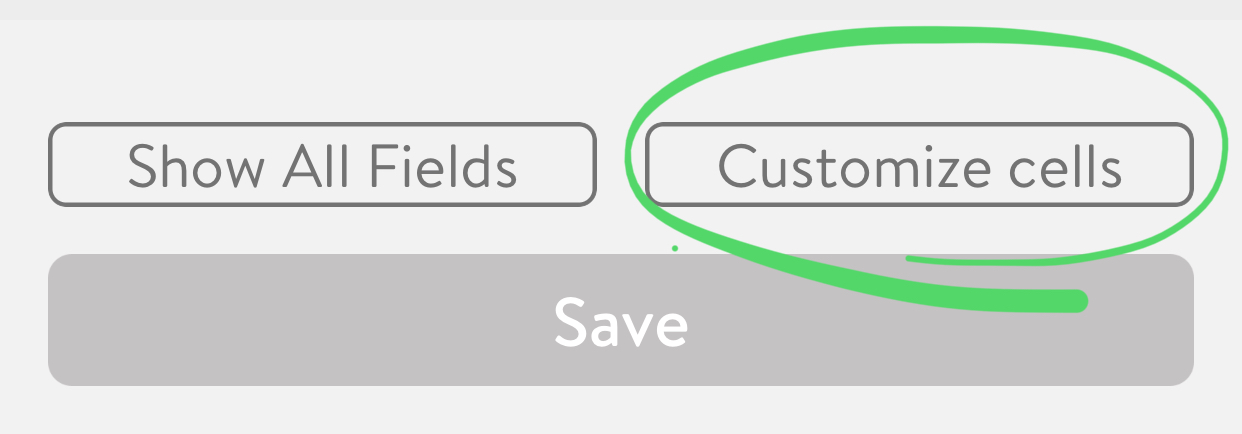
3. Toutes les cellules disponibles en option pour tous les utilisateurs s’ouvrent.
4. Consulte maintenant les cellules disponibles.
5. Active l’œil situé à côté de celles que tu souhaites afficher pour s’assurer qu’elles sont bien en vert ou active l’œil pour les griser si tu veux les masquer.
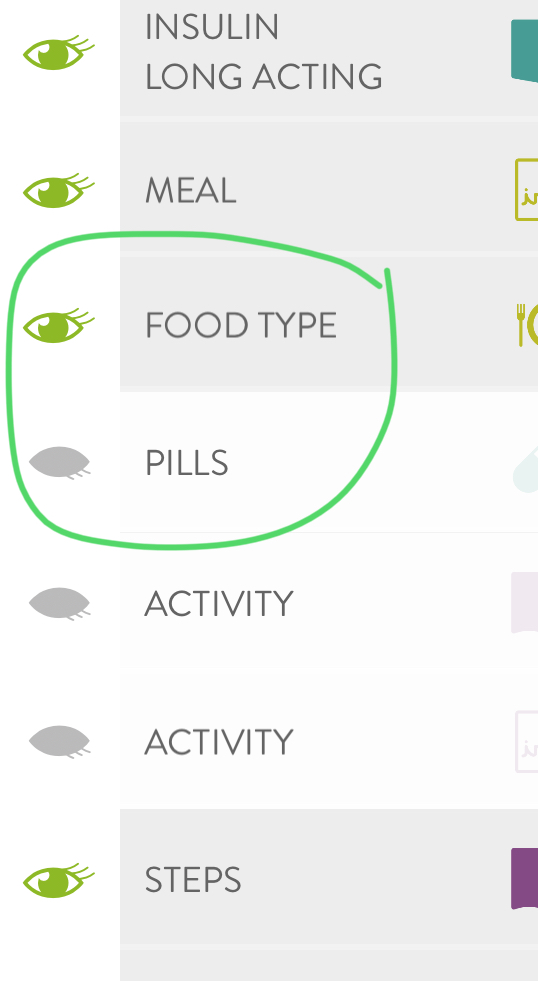
6. Tu veux les réaménager ? Maintiens ton doigt sur le carré à 9 points à droite pour prendre la cellule et déplace-la vers le haut ou le bas dans la liste, puis retire ton doigt pour poser la cellule.
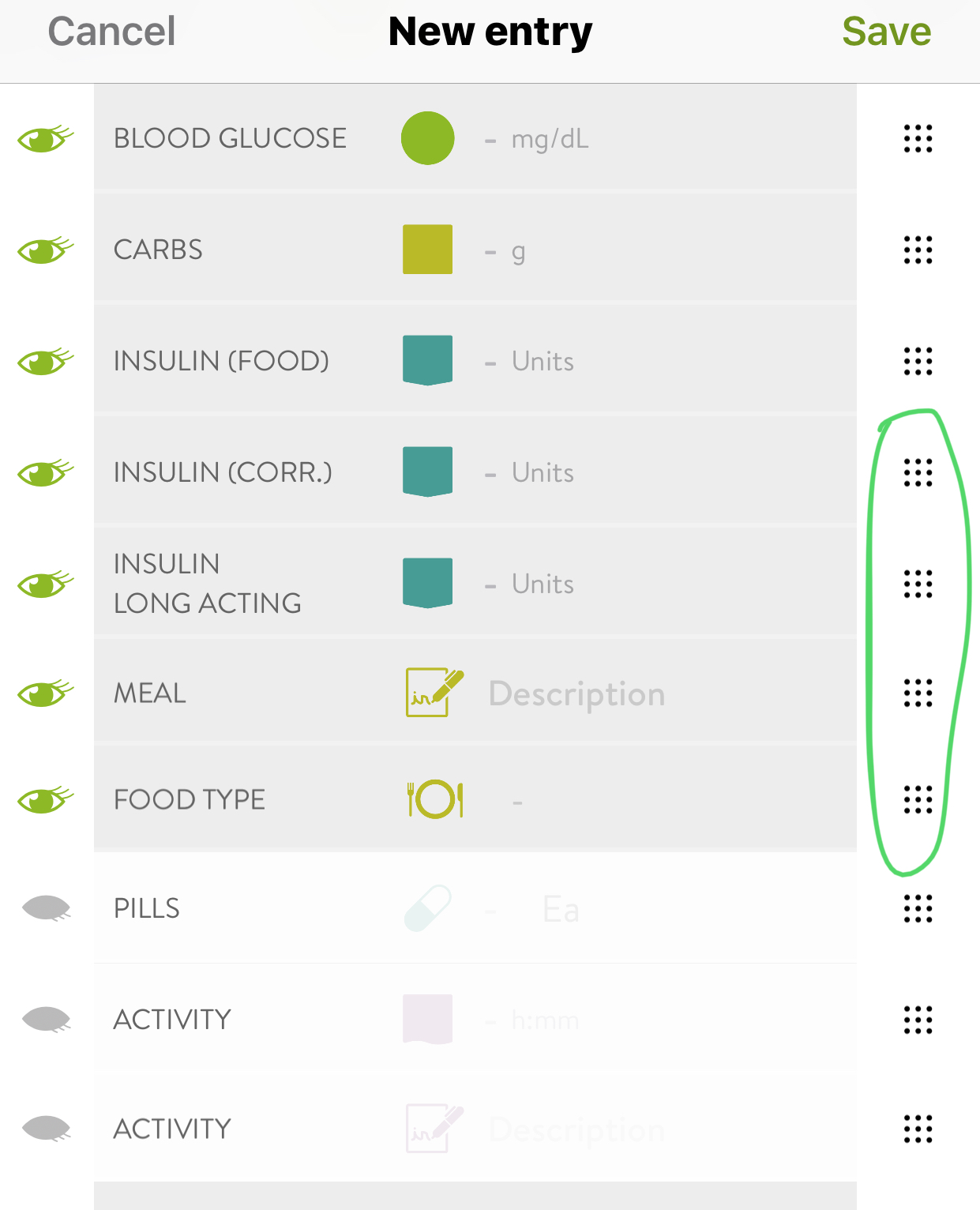
7. Maintenant, active la coche ou la touche « Sauvegarder » dans le coin supérieur droit.
8. Pour finir, active la touche « Annuler » pour fermer l’écran de saisie d’une nouvelle entrée et revenir à l’écran « Aujourd’hui ».
Tu as maintenant à la fois réaménagé ton écran de saisie de nouvelles entrées ainsi que l’écran principal de ton journal pour mieux pouvoir mettre à profit tes talents de dompteur de monstre ! Waouh !